今回は、採用支援機能の使い方について説明します。採用支援機能は、企業における採用業務全般の管理を行えるようになっており、具体的には、候補者情報の管理、採用プロセスの進捗共有、面接設定と面接依頼、面接結果の管理、評価シートの作成と回答データの集計分析、ポジション情報の管理などが行えます。
※採用支援機能は、契約プランがPDCAプラン・カスマイズプランの場合に利用が可能です。
採用支援機能を利用することで、候補者に対する評価データで管理・比較することできますので、採用or不採用の判断基準を統一化し、採用ミスマッチを減らすことにつなげることできます。
採用支援機能を利用する上では、まず事前準備を行います(詳しくはこちら)。
事前準備が終わった後の採用支援機能の利用の流れは、①候補者の追加→②面接の設定→③面接者への面接依頼→④面接の実施→⑤評価シートの回答→⑥選考結果の把握→⑦ステータス変更→②面接の設定→・・・ と続いていきます。
候補者の追加
まずは採用管理ページから「候補者を追加する」をクリックします。
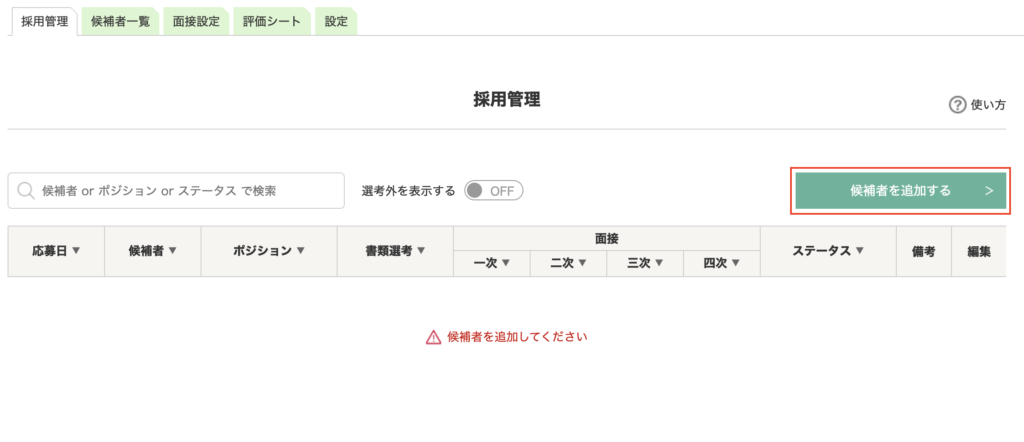
候補者の追加モーダルが開きますので、候補者情報を入力していきます。
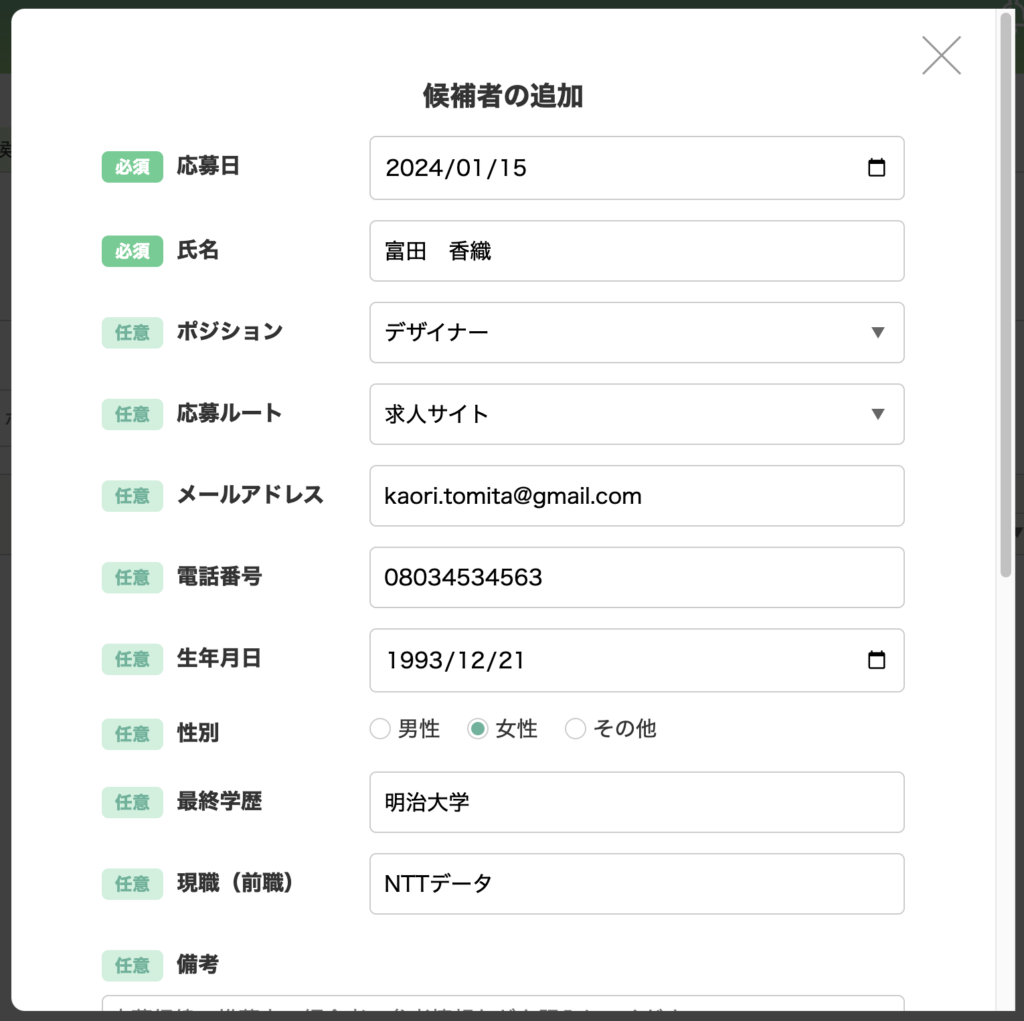
応募書類を評価者(面接官)と共有したい場合は、応募書類をアップロードします。
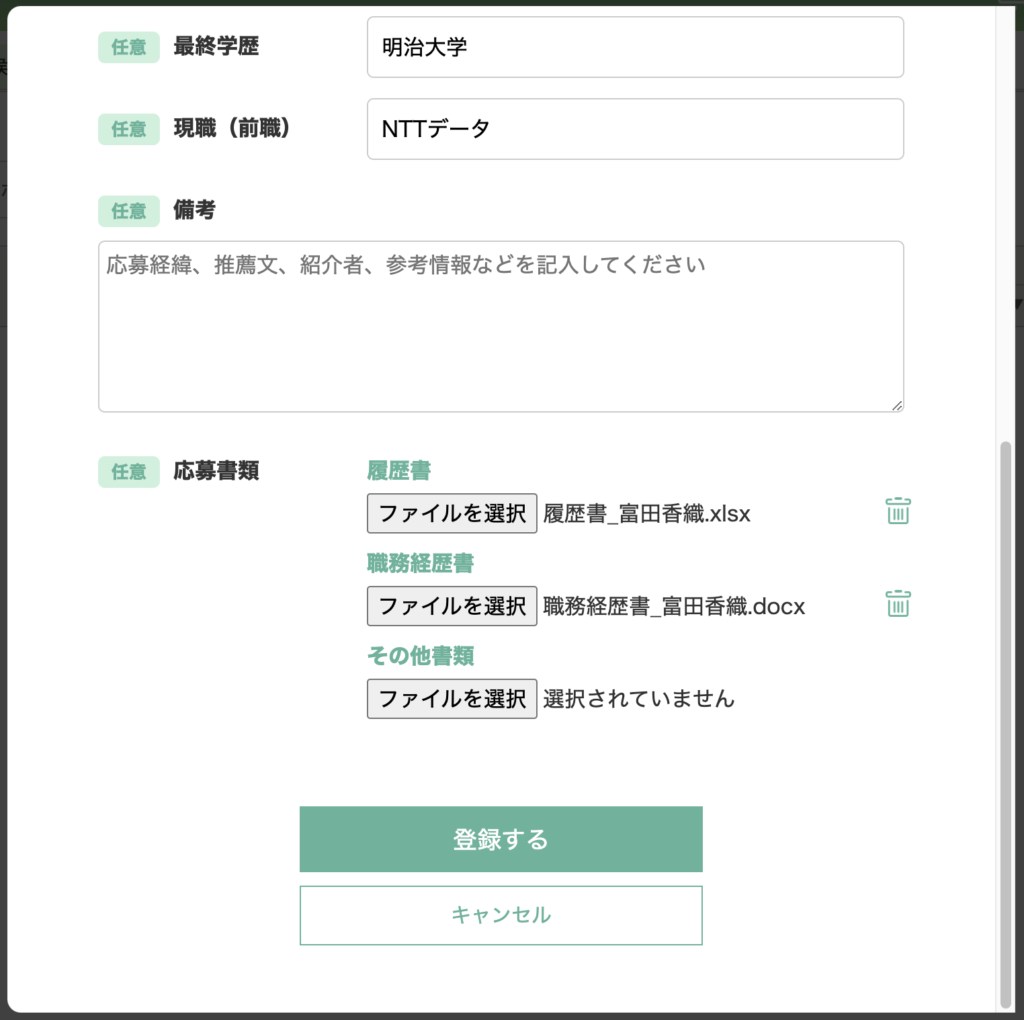
「登録する」をクリックすると、候補者情報が新規登録されます。候補者情報を変更したい場合は、編集ボタン(✏️)をクリックして、内容を修正してください。
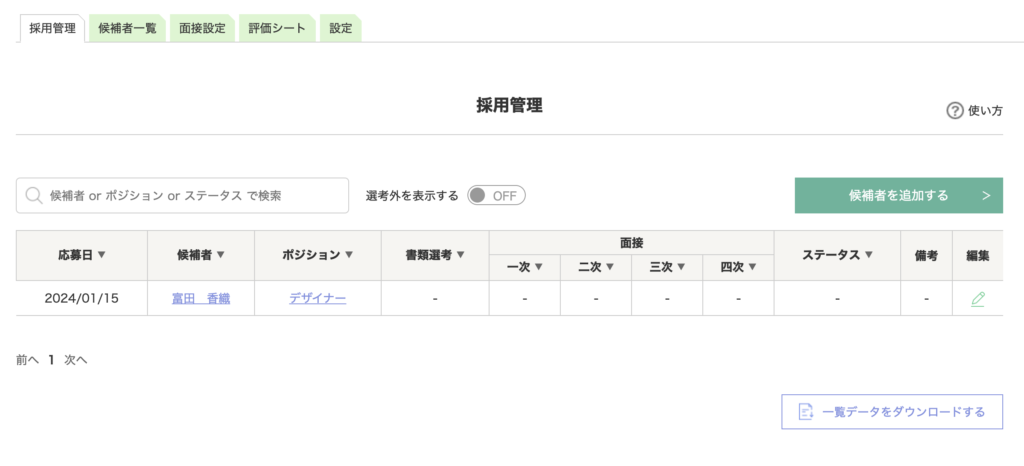
面接の設定
候補者の情報登録の次は、面接の設定を行います。面接設定ページにて、該当の候補者の編集ボタン(✏️)をクリックして、面接設定編集ページを開きます。
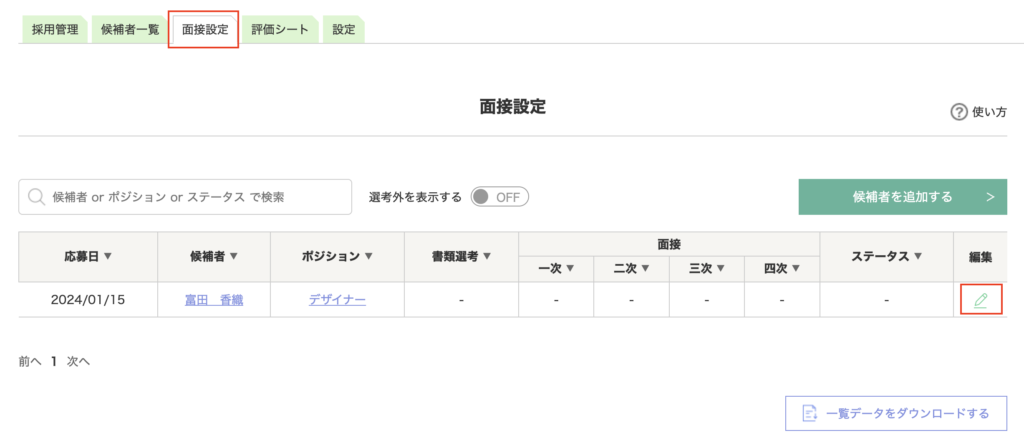
面接設定編集ページでは、採用ステータスを変更できます。設定ページ>マスタ区分で設定した採用ステータス区分が、プルダウンの選択肢として表示されていますので、候補者の現在のステータスを選び、「変更」ボタンクリックで確定します。
合わせて、書類選考用と面接用の評価シートを選択し、「変更」ボタンクリックで確定します。デフォルトとして、雛形の評価シートを選ぶことができますが、自社独自の評価シートを設定したい場合は、評価シートページでの作成が必要です。(評価シートの作成方法はこちら)
※評価シートページでステータス=回収中となっている評価シートを選択できます
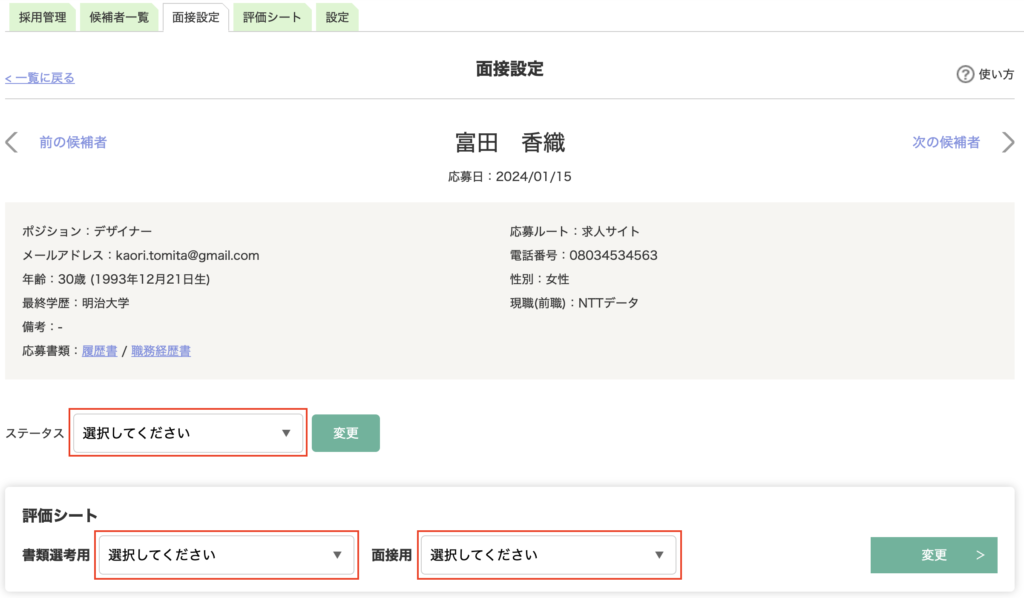
評価シート設定後は、評価者(面接官)の登録を行います。該当する選考プロセスの「評価者を追加」をクリックします。
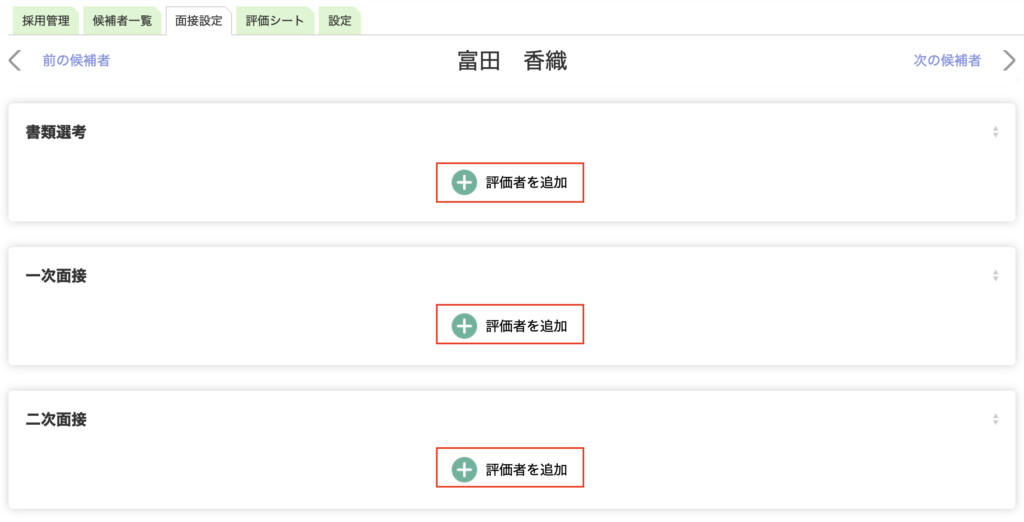
書類選考の場合は、評価者と評価期限を選択します。面接の場合は、評価者、面接日時、面接場所を選択します。
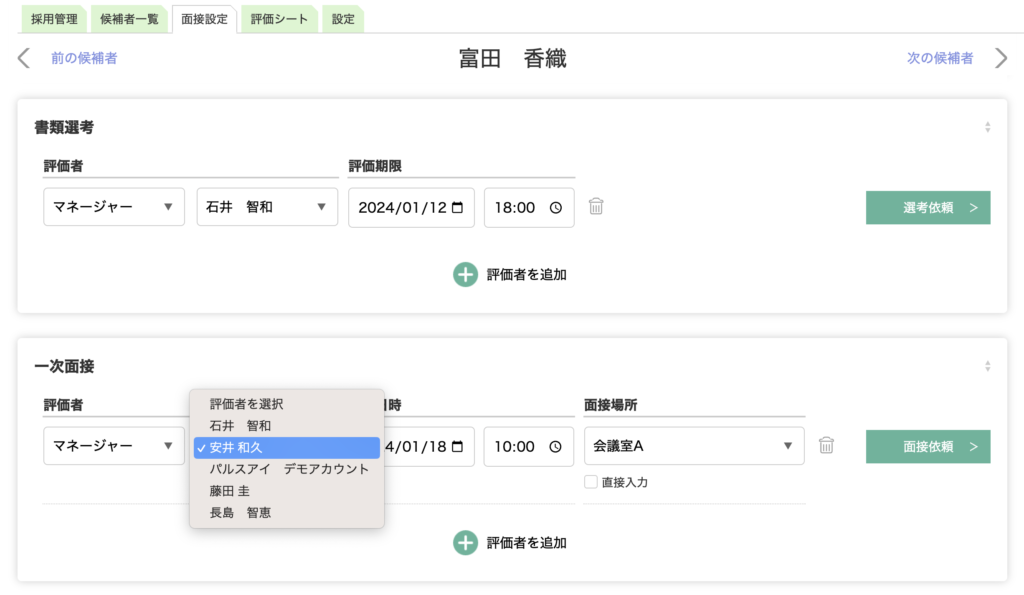
評価者は、登録済みのマネージャー(ユーザー)、従業員から選ぶことになります。左側のプルダウンがマネージャーになっている場合、右側のプルダウンにはマネージャー氏名(登録済みのユーザー氏名)が表示されます。左側のプルダウンで部署名を選ぶと、右側のプルダウンには、選択中の部署の所属従業員氏名が表示されます。選択した後は、「登録する」ボタンをクリックし、データを登録します。
面接依頼(選考依頼)
評価者情報の設定が終わると、書類選考の場合は「選考依頼」を、面接の場合は「面接依頼」をクリックします。
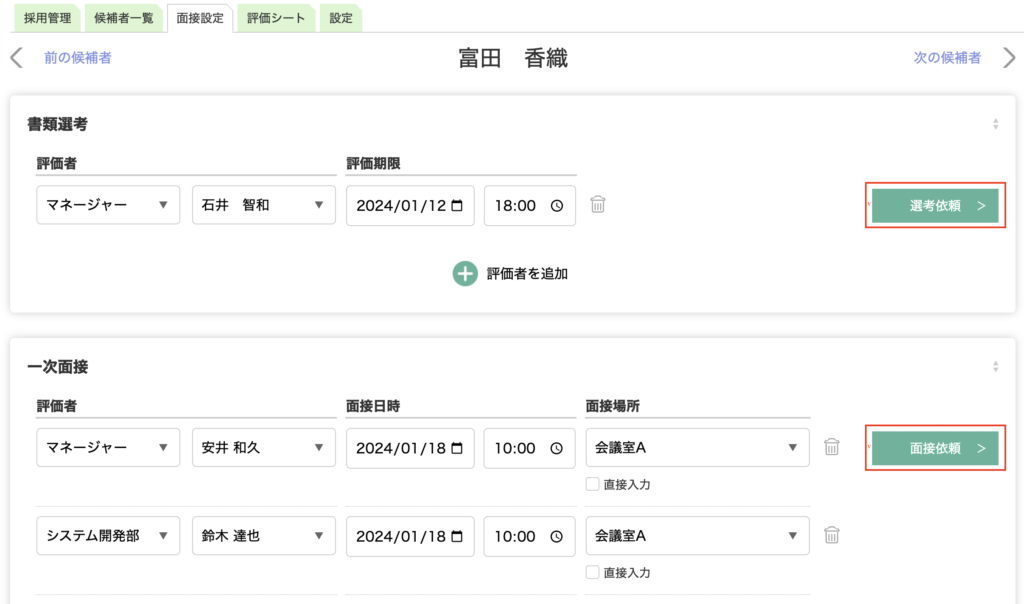
依頼メール送信ページでは、評価者に対して書類選考や面接の依頼内容を送信することができます。
タイプは、履歴書等の添付ファイルを付けるか・付けないかを選択します。宛先は、メール送信先となり、チェックを外すことで、送信先の変更もできます。
件名・本文は、雛形文章が初期設定されていますが、変更が可能です。
※[ ] 内には、選考に必要な情報が自動挿入されますので削除しないようにしてください。
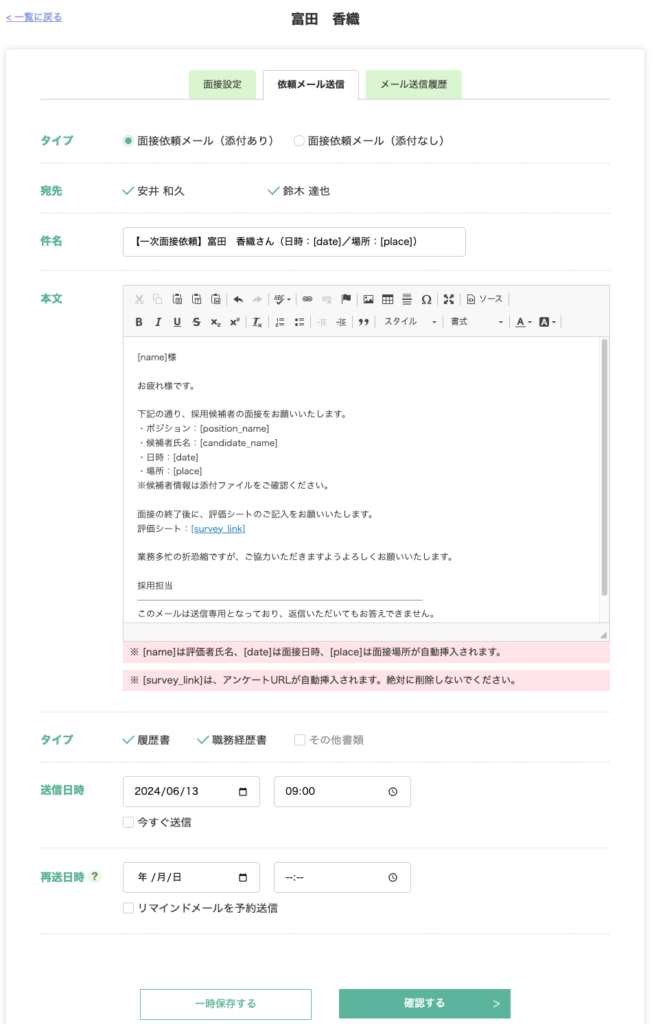
添付書類は、チェックを外すことで、特定の添付書類のみ送信することができます。
送信日時を設定することで、依頼メールを予約送信することができます。再送日時は、リマインドメールの予約送信ができます。
「確認する」→「送信(予約)する」クリックで、メールを送信します。
送信したメールは、メール送信履歴から確認することができます。
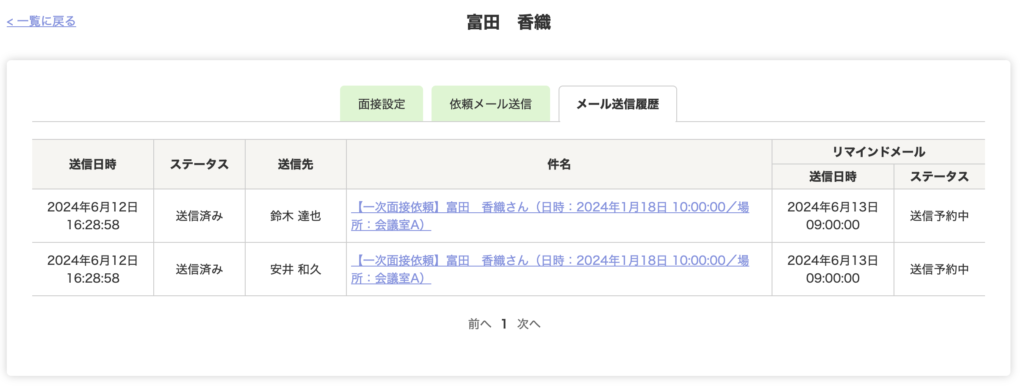
評価シートの回答
依頼メールを送信すると、評価者宛にメールが届きます。メール内のポジション・候補者氏名・日時・場所のデータは自動挿入され表示されます。
評価者は、面接(書類選考)後に、評価シートURLを開き、アンケート形式で選考結果を回答します。
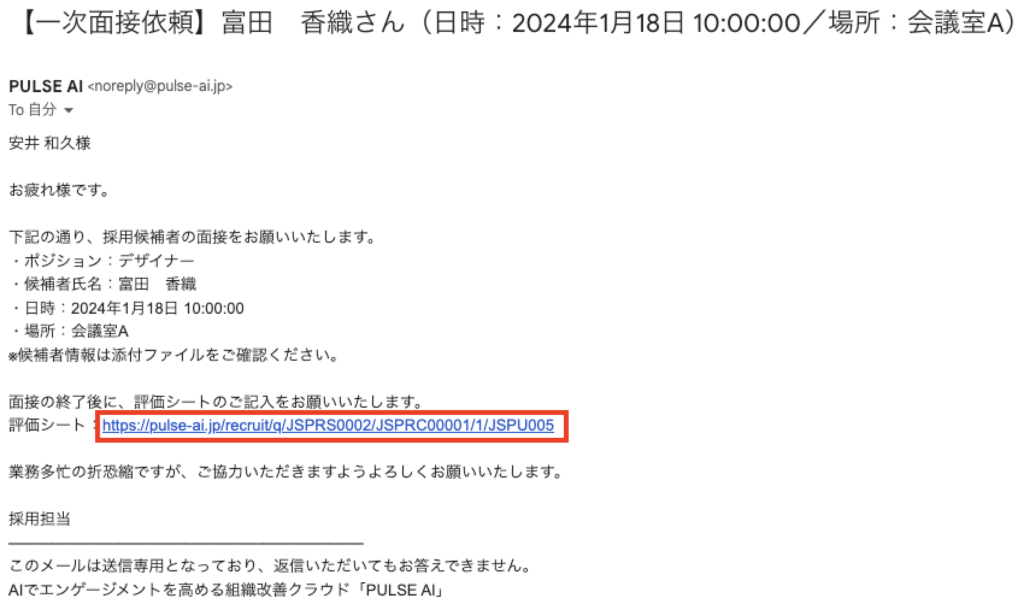
評価シートのQ1は、必ず選考結果を回答する質問になっています。この質問の選択肢は、設定>選考結果ページで設定している選択肢が表示されます。
Q2は、必ず選考結果に関するコメントを回答する質問になっています。評価者は、選考結果の理由や評価内容を記入します。Q3以降は、会社独自の質問内容に変更することができます。
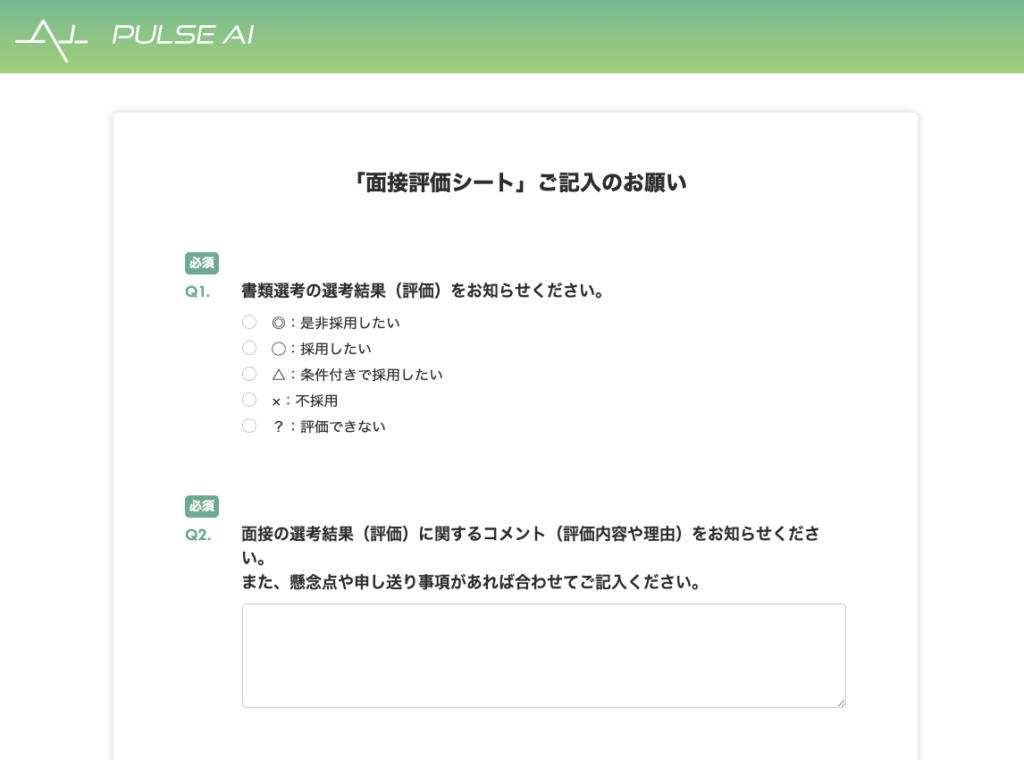
選考結果の把握とステータス変更
評価者が評価シートの回答を終えると、採用管理ページにて候補者の採用進捗状況を確認することができます。
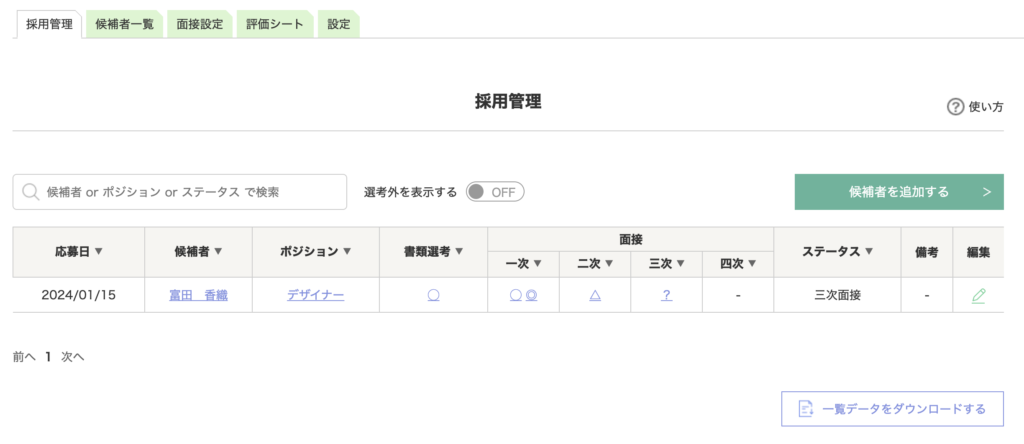
選考結果の○や△をクリックすると、評価者の評価シート(評価内容)を確認することができます。
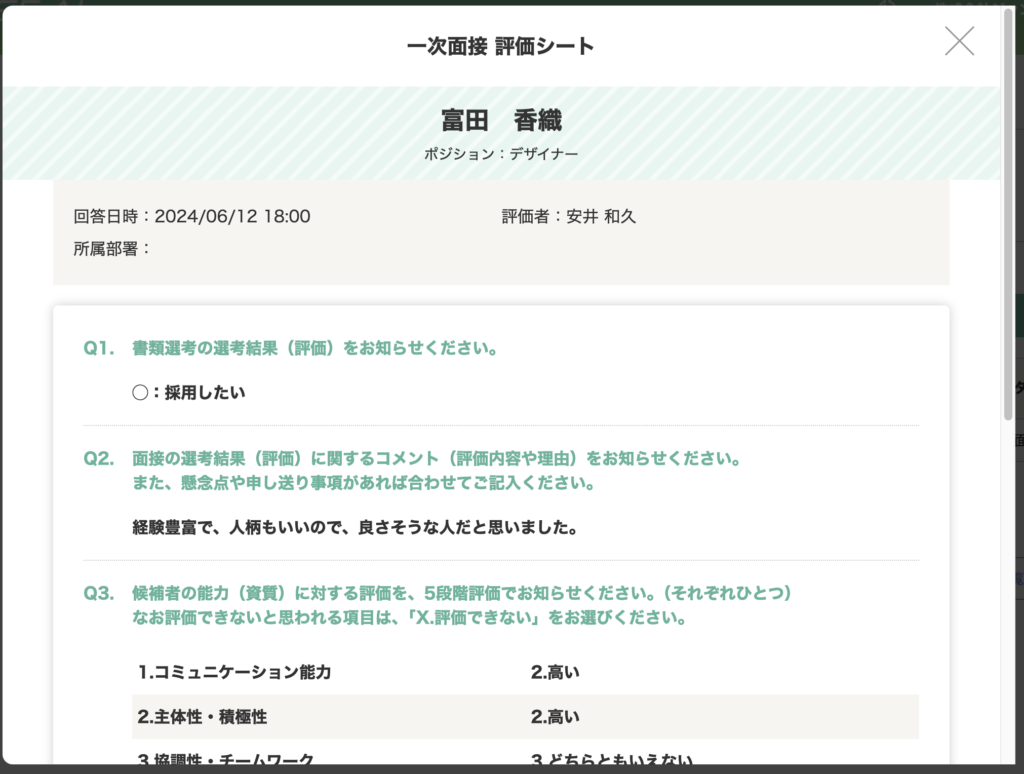
編集ボタン(✏️)をクリックすると、採用管理詳細ページを表示します。ここでは、候補者の採用ステータスの変更、各選考プロセスにおける選考結果とコメントの確認を行うことができます。
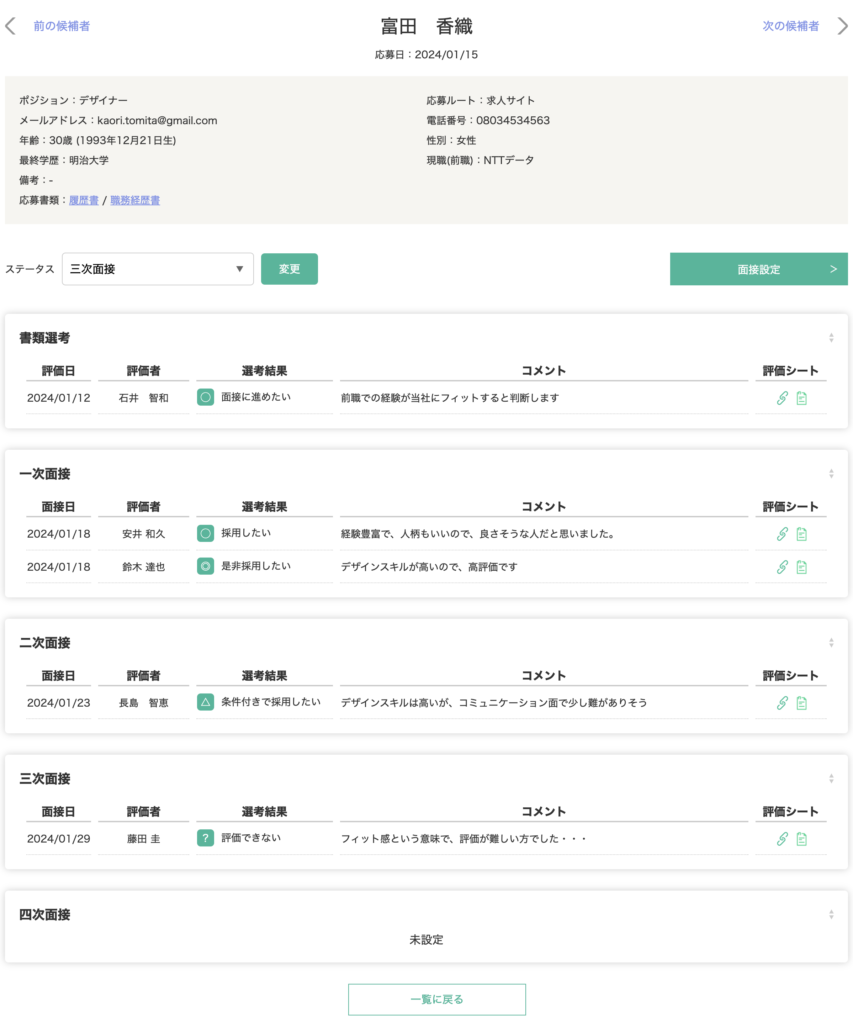
選考プロセスが進んでいく度に、採用ステータスを変更していきましょう。
採用ステータスを「不採用」や「内定辞退」など選考外ステータスに変更すると、採用管理ページの一覧表に表示されなくなります。
※「選考外を表示する」をONにすることで、選考外ステータスの候補者データを再表示できます。
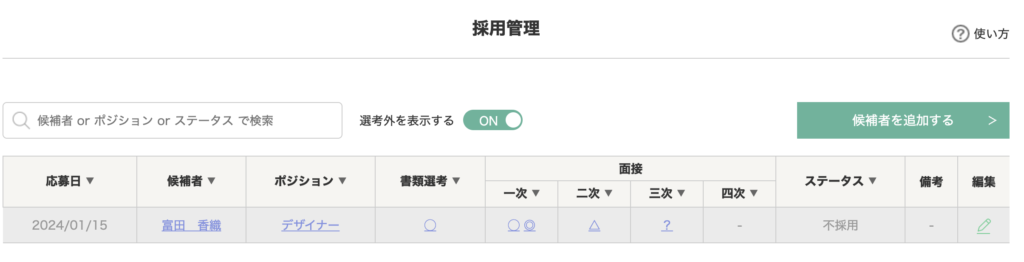
採用支援機能の使い方の説明は以上となります。
自社に最適なカスタマイズをした上で、ご利用いただければと思います。

